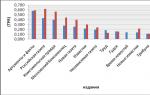Инструкция по установке официальной однофайловой прошивки на Samsung Galaxy Note 2 (GT-N7100, GT-N7105).
Драйвера и программы
Внимание!
Чтобы установить официальную стоковую прошивку на Galaxy S3 и вернуть состояние телефона («Настройки» > «Об устройстве» > «Свойства» > «Состояние устройства») на «Официальное» после перехода с кастомной прошивки и тем самым вернуть возможность получения обновлений по воздуху достаточно следовать представленной инструкции.
Инструкция по установке
Распаковать скачанный архив в папку с Odin PC для удобства. Файл в формате «.tar» или «.tar.md5» необходимо оставить, а «SS_DL.dll» можно удалить.
Выполнить сброс данных устройства.
Для этого нужно перейти в настройках на вкладке «Учётные записи
» в раздел «Архивирование и сброс
», выбрать пункт «Сбросить устройство
» и нажать кнопку «Удалить всё
». Телефон будет перезагружен.
Запустить Odin PC от имени администратора.
Перевести устройство в режим загрузки (Download Mode
).
Для этого необходимо одновременно зажать клавишу Уменьшения Громкости, кнопку Домой и кнопку Питания. Затем подождать, пока телефон не перезагрузится и согласиться с предупреждением, нажав клавишу Увеличения Громкости.
В таком состоянии подключить смартфон к компьютеру. В Odin должна загореться надпись «COM ».
Нажать на кнопку «AP » и выбрать TAR-архив прошивки.
Пункты «Auto Reboot » и «F.Reset Time » должны быть активированы , а «Re-Partition », если активен - необходимо отключить .
Нажать на кнопку «Start ». Начнётся процесс установки прошивки.
По окончании операции, если все прошло успешно, в логе Odin PC должна появиться надпись «All threads completed. (succeed 1 / failed 0)». Телефон необходимо перезагрузить вручную, зажав кнопку питания до тех пор, пока не отключится экран. Первоначальная загрузка устройства может занять до 5 минут.
ВНИМАНИЕ!
Если устройство не загружается длительное время либо не был сделан сброс данных, его необходимо выполнить из рекавери.
Для этого необходимо одновременно зажать клавишу Увеличения Громкости, кнопку Домой и кнопку Питания. После загрузки выбрать пункт «Wipe data/Factory reset
», а после - «Reboot system now
». Если и после этих действий устройство также зависает при загрузке, необходимо заново его перепрошить.
Теперь пользователи Galaxy Note N7000 могут насладиться новейшими функциями KitKat в быстром и высокостабильном релизе, благодаря выпуску Android 4.4.4 на основе C-ROM сборки 7.1 от трудолюбивых разработчиков C-ROM.
Кастомный ROM C-ROM сборки 7.1 основан на последнем релизе AOSP. Он приносит множество новых функций с масляно-гладким интерфейсом на последней прошивке KitKat.
Особенности Android 4.4.4 C-RoM Build 7.1
Вот краткий список основных особенностей, портированных на последнюю Android 4.4.4 прошивку C-ROM:
- Пирог
- Halo
- App Bar
- Темный C-ROM
- Активный дисплей
- Плавающие окна
- Жест Куда угодно
- Режим On-The-Go
- Анимация управления
- Уведомления LockScreen
- Реализация App Sidebar
Заинтересованные пользователи могут перепрошить Samsung Galaxy Note N7000 , следуя шаг за шагом руководству, предоставленному ниже.
IBTimes UK напоминает, что не будет нести ответственность за любые повреждения устройства во время или после установки прошивки. Пользователям рекомендуется следовать дальше на свой собственный риск.
Предварительные условия
- ROM и инструкции, приведенные в данном руководстве предназначены только для модели Галакси Ноут Н7000. Проверьте модель устройства, перейдя в Настройки > О телефоне.
- Сделайте резервную копию данных и настроек, используя рекомендуемый инструмент восстановления, как ClockworkMod (CWM) или TWRP, так как он создает целостный образ существующих установок телефона. В меню Recovery, выберите Резервное копирование и восстановление и нажмите Резервное копирование.
- Убедитесь, что соответствующие драйверы USB для телефона установлены на компьютер.
- Убедитесь, что на телефоне включен USB режим отладки, пройдя с помощью навигации в меню Настройки > Опции разработчика (ПРИМЕЧАНИЕ: Нажмите номер сборки телефона семь раз, чтобы разблокировать или выявить скрытые параметры разработчика в разделе Настройки.) Затем выберите флажок, чтобы включить режим отладки USB.
- Убедитесь, что телефон имеет по крайней мере 80% заряда аккумулятора, чтобы предотвратить неожиданное завершение работы устройства (за счет утечки энергии батареи) при установке рома.
- Убедитесь, что устройство разблокировано (не привязано к конкретному оператору) и зарутовано установленной последней ClockworkMod (CWM) Recovery (v6.0.4.5 или выше). Если вы впервые устанавливаете приложение восстановления CWM, ознакомьтесь с видео-учебником ниже:
- Если устройство застряло на загрузке или испытывает проблемы цикла загрузки, выполните очистку кэш-раздела и кэша Далвика еще несколько раз перед перезагрузкой.
- Позвольте вновь установленному рому стабилизироваться в течение пяти минут, прежде чем начать работать на нем.
Необходимые загрузки
– Прошивка Android 4.4.4 C-Rom
– Совместимые Android 4.4.4 KitKat Приложения Гугл
– Philz Touch Recovery v6.07.9 (CWM Recovery 6.0.4.5 -> сохраните файл.tar через Odin v3.09)
Как перепрошить Samsung Galaxy Note N7000 при помощи прошивки Android 4.4.4 KitKat C-Rom
Шаг 1 – Скачать пользовательский ром Android 4.4.4 C-ROM.
Шаг 2 – Подключите и смонтировать хранилище телефона на компьютер с помощью кабеля USB.
Шаг 3 – Теперь скопируйте загруженный zip файл C-ROM в корневую папку на SD-карте телефона.
Шаг 4 – Выключите телефон и отсоедините кабель USB от компьютера.
Шаг 5 – Теперь загрузите устройство в режиме восстановления, нажав и удерживая Громкость вверх, Главная и кнопку питания вместе.
Шаг 6 – Как только телефон войдет в CWM Recovery, выполните полный сброс данных, нажав Wipe Data / Factory Reset. Используйте клавиши громкости для навигации между опциями и кнопку питания, чтобы выбрать опцию в режиме восстановления.
Шаг 7 – Затем выполните сброс кэш-раздела и ждите, пока не завершится процесс.
Шаг 8 – Также выполните сброс кэша Dalvik. Чтобы сделать это, зайдите в ‘расширенные’ опции, а затем нажмите сброс Dalvik Cache. Это поможет предотвратить проблемы циклических загрузок или любых других ошибок загрузки, связанных с установкой программного обеспечения.
Шаг 9 – Затем вернитесь в главное меню восстановления и выберите установить Zip с SD карты.
Шаг 10 – Теперь нажмите Выбрать Zip с SD карты. Используйте клавиши регулировки громкости для перехода к zip файлу C-RoM, который вы ранее скопировали на SD карту вашего телефона и выберите его, нажав кнопку питания. Подтвердите установку диска на следующем экране и начнется процесс установки.
Шаг 11 – После того, как установка завершена, перейдите в раздел “+++++ Вернуться +++++” и выберите в меню перезагрузку системы.
Перед прошивкой лучше будет ознакомиться с профильной веткой на 4PDA, потому что в прошивке есть один большой нюанс: версия загрузчика.
Если очень коротко, то более новые прошивки требуют новой версии загрузчика, старые – соответственно, более старой. Если это условие не соблюдается – в смартфоне затирается специальный раздел (EFS), в котором записан IMEI телефона, благодаря чему смартфон не может использовать сотовую сеть и превращается в планшет. В качестве решения либо восстанавливают EFS разде (если, конечно, вы заранее позаботились о бэкапе), либо прошивают специальный модем, который не требует IMEI (мечта анонимов, не иначе), либо в сервисном центре за немаленькие деньги меняют саму плату.
В моём случае, у меня была уже установлена последняя доступная официальная прошивка 4.4, соответственно, версия загрузчика также было “свежая”. То есть старые версии прошивок мне устанавливать не стоило, но я и не собирался.
Итак, приступим.
Если кратко, то весь процесс можно разделить на следующие этапы
1) Прошиваем рекавери
2) Делаем полный бэкап
3) Прошиваем нужную прошивку
Но стоит потратить немного времени на подготовку.
0. Подготовительная работа
В процессе перепрошивки нам понадобится несколько вещей, о которых лучше позаботиться заранее.
Odin – специальная программа для прошивки смартфонов, её придётся установить на компьютер.
Драйвера для смартфона – советуют использовать последнюю доступную версию.
И Odin, и драйвера легко найти в шапке.
Кастомное рекавери . Если я правильно понял, то фаворитов здесь всего два: TWRP и PhilZ-touch. Я буду использовать . Поскольку рекавери я собираюсь шить через Odin, то понадобится.tar файл рекавери.
Кастомная прошивка . Тут выбор просто огромный. Я для себя решил, что перепрошиваться стоит либо на MIUI из-за красивого и продуманного интерфейса, либо на CyanogenMOD 12 (потому что на сегодня это единственная доступная Lollipop прошивка для Note 2, тогда как в стоковом андроиде меня привлекает только Material design), либо на Ditto Note, куда портировали большинство обновленных фишек нового TouchWiz и новых поколений Galaxy Note. Но это, понятно, дело вкуса.
Ну и, разумеется, компьютер с Windows и кабель micro-USB.
1. Рекавери
Рекавери – специальная служебная программа, которая позволяет устанавливать на смартфон прошивки, а также выполняет ряд других таких важных действий как создание бэкапов и очистки ненужных данных. По большому счёту, в смартфоне всегда уже есть рекавери, но его возможности очень сильно ограничены производителем. Поэтому нам понадобится модифицированный рекавери. Как я уже говорил, я выбрал TWRP. Надеюсь, вы уже скачали необходимый.tar файл.
Итак, выключаем телефон, а затем включаем его, зажав одновременно клавиши громкость вниз, центральную клавишу и, собственно, кнопку включения. Появится предупреждающая надпись об опасности модифицированных прошивок, но мы уже всё решили, а потому жмём громкость верх – и смартфон переходит в режим прошивки.
Теперь запускаем от имени администратора Odin и подключаем к компьютеру смартфон. Есть мнение, что начиная с Windows 7 не обязательно установливать драйвера отдельно – якобы они находятся автоматически. С моей точки зрения не лишним будет установить их отдельно – много времени это не займёт.
Odin радостно отрапортует, что телефон найден, в левом верхнем углу появится номер порта, к которому подключен смартфон. На номером порта Odin будет сообщать о том, что в данный момент происходит со смартфоном и какой результат той или иной операции. В правой части выбираем кнопку AP (это если вы используете Odin 3.09, в версии 3.07 эта же кнопка называется PDA) и выбираем файл рекавери. Ещё раз напомню, что нам нужен именно.tar файл .
И жмём Start.
Когда процесс завершится, то телефон автоматически перезагрузится. Впрочем, это опция – соответствующую галку в настройках Odin можно отключить.
Важным моментом является то, что при первой перезагрузке штатное рекавери затирает все иные , поэтому крайне важно при перезагрузке зажат комбинацию клавиш громкость вверх, центральная клавиша, кнопка включения (это штатная комбинация клавиш для TWRP, для других рекавери может отличаться). Отпускаем клавиши, когда на экране появится название модели. После этого должно загрузиться TWRP, которое самостоятельно внесет необходимые изменения, чтобы штатное рекавери больше ничего не затёрло. Если не получилось сразу после первой перезагрузки загрузится в TWRP – придётся прошивать через Odin ещё один раз.
В принципе, TWRP можно установить и используя возможности только смартфона, но потребуется терминал и root. Инструкции на – последний раздел “dd Install method”.
1.1. Если вам нужен root-доступ на оригинальной прошивке.
Если честно, я никогда особо не понимал зачем root в реальной жизни. Вот гики – они да, для них root на телефоне первое дело, у них без этого Titanium backup не работает. Я же для себя никак не могу придумать зачем оно мне в реальной жизни. Ну вот, например, если вы решили установить кастомное рекавери не через Odin.
Если верить тому же 4pda, то наиболее лёгкий способ получить root на последних официальных прошивках – это .

Если кратко, нужно скачать с http://autoroot.chainfire.eu/ специальный файл для конкретной модели, а потом прошить его через Odin.
Но я этот метод не пробовал, поэтому ничего большего рассказать не могу.
2. Делаем бэкап
Самое важное, что нужно сделать после установки кастомного рекавери – бэкап, особенно EFS раздела. Это тот самый раздел, где хранится IMEI телефона. Его бэкап делается один раз, а результат хранится в безопасном месте. Но если вы часто экспериментируете с прошивками, то ничего не мешает включать EFS раздел в бэкап каждый раз.


Обязательно нужно выбрать перед началом бэкапа, чтобы результат сохранялся не во внутреннюю память, а на карту памяти. Большинство прошивок требуют предварительного удаления всех данных из внутренней памяти при установке, что для бэкапов окажется фатальным. Перед началом бэкапа также можно выбрать что в него включать. В качестве первого бэкапа я выделил все доступные опции. Но если я правильно понимаю, новой прошивкой не восстанавливается только EFS.
После выполнения бэкапа я подключил смартфон к компьютеру и скопировал полученный бэкап в надёжное место, а на SD карту скопировал файл прошивки.
3. Кастомная прошивка
Прошивку можно прошивать как с компьютера через Odin, так и непосредственно со сматрфона через рекавери. Только обратите внинимае, что для прошивке через Odin понадобится .tar файл, тогда как через рекавери нужно шить .zip .


В качестве прошивки для установки я выбрал , который активно развивает формучанин. Главная особенность прошивки – обновленный интерфейс TouchWiz и портированные фирменные фишки из Note 3 и Note 4. Я прошивал через рекавери.
Для этого выключаем смартфон, а затем включаем его, зажав клавиши громкость вверх, центральная клавиша и кнопка включения. Как только на экране появилось название модели – можно отпускать. После этого смартфон загрузится в рекавери TWRP. Перед началом установки не лишним будет сделать Wipe в одноименном разделе. Wipe в большинстве случаев является залогом стабильности работы кастомной прошивки, поэтому в некоторых прошивках есть опция сделать Wipe перед установкой – так называемая “чистая установка” – clean install.
После чего выбираем Install и выбираем нужный файл прошивки, свайпом подтверждаем установку новой прошивки и следуем дальнейшим инструкциям.
Подобным образом можно установить CyanogenMOD: .
4. Вместо заключения
Весь процесс прошивки занял, от силы, полчаса. В результате мой Galaxy Note 2 преобразился, получив обновленный интерфейс TouchWiz со всеми базовыми программами и если не все, то бОльшую часть новых фирменных инструментов, делающих работу с пером существенно более удобным.
Произвольных вылетов приложений, как у меня было на стоковой прошивке, не наблюдаю. Телефон перестал сам по себе перезагружаться. В остальном – без особых изменений. Я надеялся, что получше будет с батарей, но в этом вопрос без изменений. Правда, на этой прошивке по умолчанию есть рут, а значит можно использовать специальные программы, чтобы выяснить какие приложения виноваты в повышенном расходе (вот и рут пригодится, да).
Если у вашего телефона Samsung Galaxy Note n7000 возникла необходимость для того, чтобы сменить прошивку, скорее всего, случилась одна из следующих проблем:
- телефон не включается;
- телефон постоянно перегружается;
- прошивка Galaxy Note n7000 устарела;
- необходимо переустановить программное обеспечение смартфона после неудачной прошивки.
Хотим заметить, что за все изменения в программном обеспечении телефона вы несете ответственность сами. Искать виновных, если какие-либо действия вами были сделаны неправильно, не нужно!
Подготовка к прошивке
Для начала подготовим все необходимое для процесса.
Инструкция прошивки
Итак, вы выполнили все условия подготовительного этапа, начинаем обновление.
- Необходимо скачать на компьютер Android 4.3 CM10.2 ROM , а также Google Apps для вашей модели телефона;
- USB кабелем подключите смартфон к компьютеру;
- Скачанные файлы, указанные в п.1 скопируйте в коневую папку SD- карты;
- Выключите смартфон и отключите от USB;
- Загрузите восстановление (Recovery). Для этого зажмите комбинацию клавиш: «Громкость больше», «Домой», «Питание». Отпустить эти кнопки сможете лишь после того, как экран телефона начнет мигать. Режим восстановления включен;
- В этом режиме сделайте резервное копирование и восстановление. Для этого проследуйте следующим путем: Backup and Restore -› Backup .
- Затем очищаем данные: Wipe Data/Factory Reset -› Yes
- Вернитесь в стартовое меню режима восстановления: -› Go Back
- Проследуйте следующим путем для очистки кэша: Wipe cache partition -› Yes
- На следующем этапе выбираете: Advanced -› Wipe Dalvik Cache -› Yes
- Следующим шагом выбираем скачанную версию прошивки: flash zip from SD card -› choose zip from sdcard -› Android 4.2.2 ROM -› Yes
- Далее: flash zip from SD card -› choose zip from sdcard -› Google Apps -›Yes
- Завершающий этап перезагрузки смартфона. Проследуйте путем: Go Back -› Reboot system now
После включения телефона, в нем будет уже обновленная версия программного обеспечения.
Линейка Гэлэкси Нот является довольно популярной среди пользователей, поэтому, как и другие устройства Android, появляется спрос на их перепрошивку. Необязательно идти к профессионалам, достаточно лишь иметь небольшие знания о том, как прошить или Samsung Galaxy Note.
Гэлэкси Нот- это очень популярный планшет
Модельный ряд Гэлэкси Нот составляют как планшеты, так и смартфоны, но большого различия в процессе обновления тех или иных девайсов нет. Если вы знаете, как перепрошить планшет Samsung Galaxy Note N8000, то проблем с прошивкой других устройств также не должно возникнуть.
Перепрошивка
Инструкция общая и подходит для всей линейки таблеток и телефонов «Нот». Главное, скачать свою версию обновления. Перед началом любых действий с девайсом прочтите :
- Всегда есть риск, что планшетник превратится в «кирпич», если .
- Сначала стоит полностью прочитать инструкцию по прошивке, а только затем к ней приступать.
- Проверьте, чтобы провод в разъёмах USB и microUSB держался надёжно.
- Скачивайте файлы с «обновой» из надёжных источников.
- Устройство должно быть заряжено полностью.
Затем потребуется скачать несколько файлов и программ, которые нужны для перепрошивки:
- Программа Odin, желательно последней версии.
- Драйверы для ПК. Их можно загрузить с официального сайта «Самсунг».
- Сам файл с «прошей».
Весь софт, кроме драйверов, желательно сложить в одну папку. После этого можно приступать.
- Отключаем на время антивирус, который может помешать выполнить прошивку Samsung Galaxy Note 2/3/4.
- Устанавливаем драйвера, Odin, распаковываем «прошу».
- Выключаем гаджет.
- : Home, Power и Кнопку убавления громкости.
- После появляется предупреждение, затем жмём «Громкость +».
- Запускаем на компьютере «Один».
- Жмём «PDA», выбираем файл с распакованной «прошей».
- Подключаем через кабель устройство к ПК. После этого ID:COM должно загореться синим.
- Жмём.
- После перезагрузки гаджета можно будет отсоединить его от ПК.
Итак, мы . Инструкция подходит как для прошивки Samsung Galaxy Note N8000, так и для любых других девайсов линейки «Нот».
Китайский N8000
В последнее время в стране появилось большое количество подделок, которые мешают их обладателям спокойно жить. Планшеты и внешне, и внутренне отличаются от флагмана фирмы Самсунг, однако, незнающие люди всё же покупают их, за что обрекают себя на долгие муки.